使用过演示文稿的朋友们都知道,常常会在幻灯片的内容上使用超链接可以快速翻到需要的那一页幻灯片。下面小编就来告诉大家如何在WPS演示中使用超链接的命令,一起来看看吧。新建默认模板wps演示文稿,内容版式为空白版式。单击在线素材中的目录项,单击目录选项卡,选中其中一种目录,右击选择快捷菜单中的“插入&rd......
WPS 如何快速找出Excel中错误的电话号码
WPS教程
2021-10-08 10:13:00
在我们平时使用Excel表格时,经常要做的是录入大量的数据,其中HR人员在统计人员信息时,电话号码是必不可少的一项。那么如何快速找出excel中错误的电话号码呢?下面我们就来学习一下。
首先打开一个带有电话号码的表格:
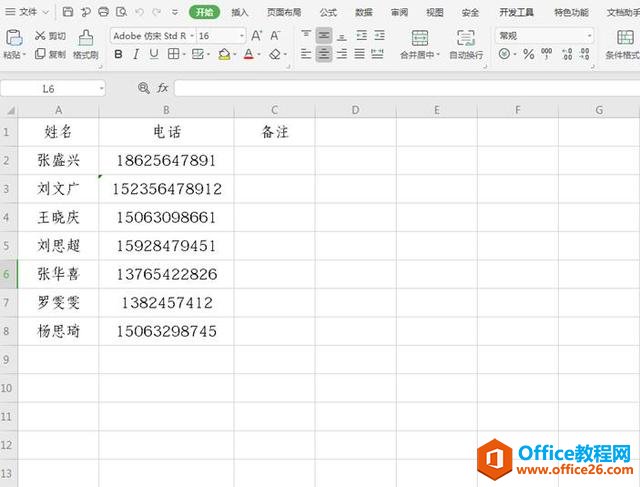
选择含有电话号码的所有单元格,点击工具栏中的【开始】选项,在下拉菜单中选择【条件格式】,二级菜单【新建格式】:
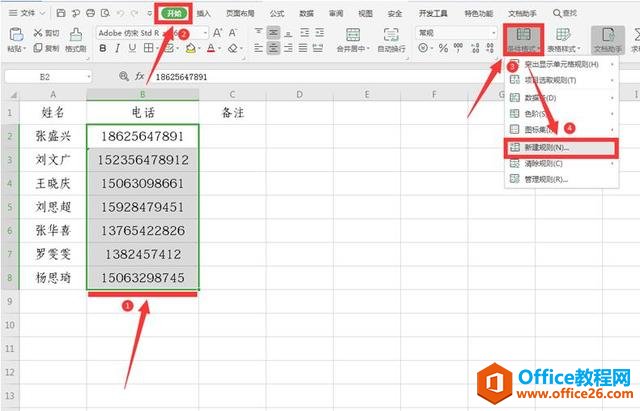
在弹出的对话框中,选择【使用公式确定要设置格式的单元格】,在下面的输入栏中输入:=LEN(B2:B8)<>11,最后点击【格式】:

在弹出的格式对话框中,选择【图案】选项,颜色为“红色”:
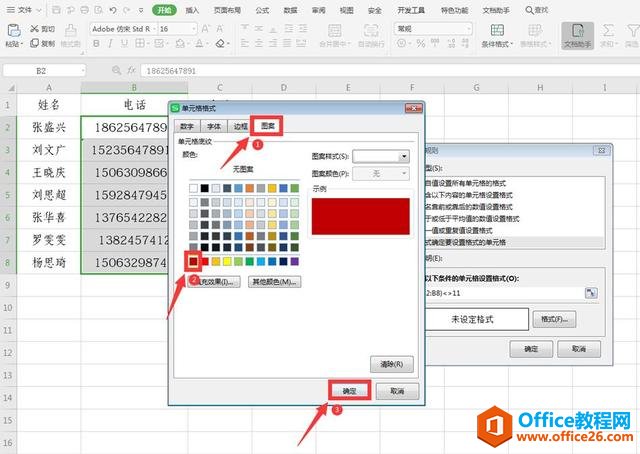
最后我们发现所有错误的电话号码全部标记出来:
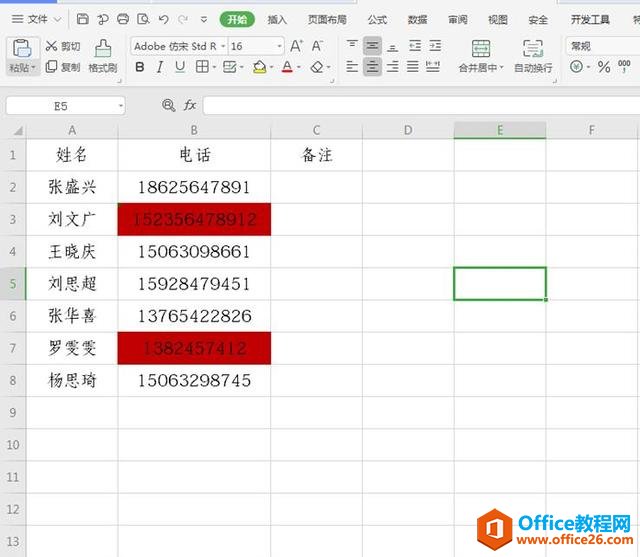
相关文章





